Cách ngăn mật khẩu tự động điền hiển thị trong Chrome
Trong hướng dẫn này, chúng tôi sẽ xem xét cách bạn có thể ngăn mật khẩu tự động điền của mình hiển thị trong Chrome .
Chúng tôi sẽ cung cấp các mẹo về cách xóa hoàn toàn mật khẩu hoặc chỉ xóa chúng khỏi một máy tính trong khi vẫn có chúng trên các thiết bị khác khi sử dụng tài khoản Google của bạn .
Hy vọng rằng hướng dẫn bên dưới sẽ dễ dàng để bạn làm theo và bạn sẽ giải quyết được vấn đề trong vòng vài phút.

Cách xóa mật khẩu tự động điền(Autofill Passwords) nhưng chỉ từ một thiết bị
Nếu bạn muốn tắt hoặc xóa mật khẩu tự động điền của mình khỏi một thiết bị, bạn phải tắt đồng bộ hóa rồi xóa bộ nhớ cache để mật khẩu của bạn không được lưu trên thiết bị đó nữa.
Khi tắt đồng bộ hóa, trình duyệt của bạn sẽ không còn kiểm tra trực tuyến bất kỳ mật khẩu đã lưu nào được liên kết với tài khoản Google của bạn . Ngoài ra, bạn cũng có thể đăng xuất khỏi tài khoản Google của mình, nhưng bạn sẽ mất mọi trang web đã lưu, lịch sử duyệt web hoặc dữ liệu khác.
Dù bằng cách nào, bạn phải xóa bộ nhớ cache của mình sau đó. Chúng tôi sẽ giải thích cả hai phương pháp bên dưới và sau đó chúng tôi sẽ giải thích cách bạn có thể xóa bộ nhớ cache của mình.
Để xóa mật khẩu tự động điền, nhưng vẫn đăng nhập(To Remove Autofill Passwords, but Remain Logged In)
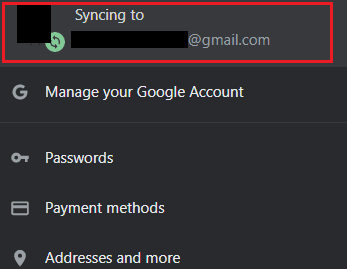
- Trên Chrome, nhấp vào biểu tượng hồ sơ(profile icon) của bạn ở trên cùng bên phải
- Nhấp lại vào biểu tượng hồ sơ(profile icon) của bạn khi menu thả xuống xuất hiện
Bây giờ bạn có hai lựa chọn. Bạn có thể tắt đồng bộ hóa cho mọi thứ hoặc chỉ tắt đồng bộ hóa mật khẩu.

Đối với tùy chọn đầu tiên, chỉ cần nhấp vào tắt( turn off) bên cạnh đồng bộ hóa tới …@email.com ở đầu trang.

Ngoài ra, bạn có thể tắt đồng bộ hóa cho mật khẩu nhưng vẫn bật các dữ liệu đã đồng bộ hóa khác. Để thực hiện việc này, hãy nhấp vào Đồng bộ hóa và các dịch vụ của Google(Sync and Google services ) ngay bên dưới tùy chọn tắt.

Trên trang tiếp theo, bạn có thể nhấp vào Quản lý đồng bộ hóa(Manage Sync ) - thao tác này sẽ đưa bạn đến trang nơi bạn có thể chọn và chọn các tính năng sẽ tắt đồng bộ hóa. Đầu tiên(First) , nhấp vào công tắc Đồng bộ hóa mọi thứ(Sync everything ) để chuyển nó sang vị trí tắt. Thao tác này sau đó sẽ mở khóa các tùy chọn khác. Sau đó, nhấp vào công tắc Mật khẩu( Passwords ) để tắt đồng bộ hóa mật khẩu.
Để xóa mật khẩu tự động điền bằng cách đăng xuất(To Remove Autofill Passwords by Signing Out)
Tùy chọn này sẽ không xóa mật khẩu tự động điền của bạn, nhưng sẽ đăng xuất bạn khỏi tài khoản Google của mình, có nghĩa là bạn có quyền xóa bộ nhớ cache của mình và điều đó sẽ chỉ xóa mật khẩu khỏi thiết bị bạn đang sử dụng.
Đó là một tùy chọn đơn giản hơn nếu bạn đang sử dụng máy tính dùng chung, nhưng bạn có thể thích tùy chọn ở trên hơn nếu bạn muốn giữ lịch sử duyệt web và các dữ liệu khác được đồng bộ hóa.
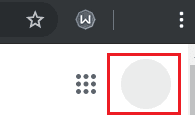
Để đăng xuất khỏi Chrome , hãy mở một tab mới. Trên tab mới, nhấp vào biểu tượng hồ sơ( profile icon) ở trên cùng bên phải. Một bên trong trang thực tế, không phải trên thanh điều hướng của trình duyệt. Tiếp theo, nhấp vào đăng xuất(sign out ) trên hộp thả xuống xuất hiện.
Cách xóa bộ nhớ cache để thoát khỏi mật khẩu tự động điền(How to Remove Cache to Get Rid of Autofill Passwords)
Cho dù bạn đã đăng xuất khỏi tài khoản Google của mình hay chỉ xóa đồng bộ hóa mật khẩu, bây giờ bạn phải xóa bộ nhớ cache của mình để loại bỏ dữ liệu tự động điền đã lưu cục bộ vào trình duyệt Chrome của bạn .

Để xóa bộ nhớ cache của bạn trên Chrome , hãy nhấp vào ba dấu chấm dọc xếp chồng lên nhau(three stacked vertical dots ) ở trên cùng bên phải. Trên menu thả xuống xuất hiện, nhấp vào Cài đặt(Settings) .

Trong cài đặt, cuộn xuống và nhấp vào Nâng cao(Advanced) . Cuộn xuống thêm và nhấp vào Xóa dữ liệu duyệt web(Clear browsing data) .

Trên cửa sổ mới xuất hiện, nhấp vào Nâng cao(Advanced ) rồi nhấp vào hộp đánh dấu bên cạnh Mật khẩu và dữ liệu đăng nhập khác(Passwords and other sign in data) và dữ liệu biểu mẫu Tự động điền(Auto-fill form data) . Cuối cùng, nhấp vào Xóa dữ liệu(Clear data) . Giờ đây, chi tiết tự động điền sẽ bị xóa khỏi thiết bị hiện tại của bạn, nhưng không bị xóa khỏi tài khoản Google của bạn .
Cách xóa mật khẩu tự động điền trên tất cả(Autofill Passwords Across All) thiết bị
Nếu bạn muốn xóa mật khẩu tự động điền của mình trên tất cả các thiết bị cùng một lúc, hãy làm theo các bước được liệt kê bên dưới. Quá trình này dễ dàng hơn nhiều so với các tùy chọn ở trên vì bạn chỉ cần truy cập cài đặt trên tài khoản Google của mình.
Đầu tiên, hãy truy cập myaccount.google.com . Bạn nên đăng nhập rồi. Nếu không, hãy đảm bảo đăng nhập và chọn đúng tài khoản.

Ở bên trái của màn hình, nhấp vào Bảo mật(Security) . Tiếp theo, cuộn xuống dưới cùng và tìm Trình quản lý mật khẩu(Password Manager) . Khi bạn đã tìm thấy nó, hãy nhấp vào nó.

Trên trang này, bây giờ bạn có thể xóa mọi mật khẩu đã lưu. Trước khi rời đi, bạn nên nhấp vào bánh răng Cài đặt(Settings cog) ở trên cùng bên phải. Sau đó, bạn sẽ được cung cấp các tùy chọn để tắt lưu mật khẩu. Nhấp(Click) để tắt Đề xuất lưu mật khẩu(Offer to save passwords) và Đăng nhập tự động(Auto sign-in) .
Nếu sau khi xóa mật khẩu của bạn, chúng vẫn xuất hiện trong khi đăng nhập, bạn cũng có thể cần phải xóa bộ nhớ cache của mình. Điều này có thể khác nhau đối với từng thiết bị và sẽ tùy thuộc vào việc bạn đã đăng nhập và sử dụng tính năng tự động điền trên thiết bị đó trước khi đăng nhập vào tài khoản Google của mình hay chưa .
Dù bằng cách nào, việc xóa bộ nhớ cache của bạn có thể được thực hiện thông qua cùng một phương pháp được liệt kê ở trên. Dưới đây(Below) là một lời nhắc nhanh.
- Nhấp vào ba dấu chấm xếp chồng lên nhau( three stacked dots) ở trên cùng bên phải
- Nhấp vào Cài đặt( Settings)
- Cuộn xuống và nhấp vào Nâng cao(Advanced)
- Cuộn xuống một lần nữa và nhấp vào Xóa lịch sử duyệt web(Clear browsing history)
- Trên trang mới, nhấp vào Nâng cao(Advanced)
- Nhấp vào Mật khẩu và dữ liệu đăng nhập khác và dữ( Passwords and other sign-in data) liệu biểu mẫu Tự động điền(Auto-fill form data)
- Nhấp vào Xóa dữ liệu(Clear data)
Tóm lược
Chúng tôi có nó - hai phương pháp khác nhau để ngăn mật khẩu tự động điền của bạn hiển thị trên Chrome . Hai phương pháp này là tuyệt vời vì những lý do khác nhau. Phương pháp đầu tiên hữu ích để xóa chi tiết của bạn khỏi một thiết bị, trong khi phương pháp thứ hai tốt hơn để xóa nó trên tất cả các thiết bị của bạn.
Nếu bạn có bất kỳ câu hỏi nào về hướng dẫn này hoặc cần bất kỳ trợ giúp nào, vui lòng liên hệ và tôi sẽ cố gắng trợ giúp ngay khi có thể.
Related posts
Cách lưu, chỉnh sửa và xóa mật khẩu trong Chrome
Cách tải xuống trình cài đặt Google Chrome ngoại tuyến (độc lập)
Cách cài đặt và gỡ cài đặt các tiện ích mở rộng của Chrome
Cách lưu các tab trong trình duyệt Chrome
Cách tạo tiện ích mở rộng Chrome đơn giản
Làm thế nào để nhập mật khẩu từ Chrome để Firefox trong Windows 10
Cách hạ cấp Google Chrome xuống phiên bản cũ hơn
Cách khắc phục lỗi Chrome “err_connection_timed_out”
Cách chặn trang web trên Google Chrome
Xóa tất cả Saved Passwords cùng một lúc trong Chrome, Firefox, Edge
Cách xuất mật khẩu đã lưu từ Google Chrome
Cách mở tệp HTML trong Google Chrome
6 cách để bật Chế độ tối của Google Chrome trong Windows
Nhập Bookmarks, Passwords vào Chrome từ trình duyệt khác
Cách xem mật khẩu đã lưu trên Google Chrome của bạn
Cách chụp ảnh chụp màn hình toàn trang trong Chrome và Firefox
8 trong số các ý tưởng công nghệ tốt nhất để đối phó với sự cô lập bản thân
Có an toàn để lưu mật khẩu trong Chrome, Firefox or Edge browser không?
Cách khắc phục “Không quét được vi-rút” trong Google Chrome
Zoho Vault Password Manager Free Version & Chrome & Firefox extension
